教师可以通过反思教案来改进他们的教学方法,我们需要定期更新教案,以反映社会变化和新知识的发展,下面是好老师范文网小编为您分享的信息技术b版教案模板6篇,感谢您的参阅。
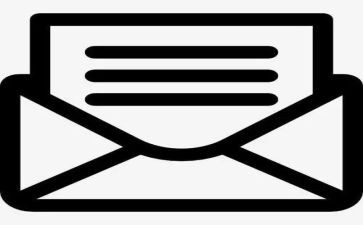
信息技术b版教案篇1
课时:
2课时
教学目的和要求
通过学习,使学生掌握鼠标的用法。
教学重点:
鼠标的各个操作方法。
教学难点:
鼠标的双击操作及拖动。
课前准备:
计算机、网络
第一课时
教学过程
1、新课导入
我们看一看电脑上的哪个东西最像老鼠?哪些地方像?
那我们知道鼠标有什么用吗?它的本领可大呢,是电脑的指挥官鼠标可以操作电脑,那么鼠标到底怎么用,接下来就请同学们认真听老师讲。
2、新课教学
(一)教师讲解
大家来看,鼠标上有两个长得有点像小老鼠耳朵的两个键:左边的一个我们把它叫做鼠标左键;那么右边的一个我们把它叫做鼠标的右键。能记住吗?
1、握鼠标的基本姿势
手握鼠标,不要太紧,就像把手放在自己的膝盖上一样,使鼠标的后半部分恰好在掌下,食指和中指分别轻放在左右按键上,拇指和无名指轻夹两侧。(先请一个同学试一下。再请另外一个同学也试一下)。
2、用鼠标移动光标
在桌面上移动鼠标,您会看到,显示屏上有个箭头也在移动,你把鼠标往左移动,箭头就往左移动;你把鼠标往右移动,箭头就会往右移动;你把箭头往前移动,箭头就会往上移动;你把箭头往后移动,箭头就会往下移动,那么我们是不是能够通过鼠标来控制显示屏上箭头的位置。
3、鼠标单击动作
用食指快速地按一下鼠标左键,马上松开,请注意观察,你会不会?现在请同学们试一试。
单击左键
4、鼠标双击动作
不要移动鼠标,用食指快速地按两下鼠标左键,马上松开。
双击左键
5、鼠标拖动动作 先移动光标到对准对象,按下左键不要松开,通过移动鼠标将对象移到预定位置,然后松开左键,这样您可以将一个对象由一处移动到另一处。
(二)学生自由练习
教师巡视指导。
第二课时
复习上节课内容
使用鼠标小游戏进行练习
〔教学后记〕
学生操作单击鼠标很快能掌握,但本课难点鼠标的双击操作及拖动对于低年级学生操作起来有难度,要在以后的课中巩固加强练习,才能熟练掌握鼠标的各个操作方法。
教案《一年级信息技术教案:第二课电脑指挥官》,来自网!
信息技术b版教案篇2
信 息 技 术 教 案
课 题:第五单元第一课 《flash5简介》
学习目标:1、学会启动flash的方法
2、认识flash工作界面
3、动画制作的基本概念
4、学习制作简单的动画
重、难点:认识flash的工作界面、学习制作简单的动画。
时间安排:讲练25-30分钟;自由练习15-20分钟。
教学过程:
一、导入:
同学们,你们小时候看电视最喜欢看什么节目呀?
对了,很多同学都喜欢看动画片。比如说《米老鼠和唐老鸭》、《西游记》、《葫芦娃》等等。那么,接下来,我们一起来欣赏一段精彩的动画片,这段动画与我们前天开展的活动是有关系的。因为前天刚好是什么日子呢?是我们伟大领袖毛主席“向雷锋同志学习”题词发表41周年的日子。
那么,这么精彩的动画是用怎么制作出来的呢?
是的,用计算机做出来的。那是用什么软件做出来的呢?用我们以前学过的wps、word能做出来吗?不能。这就要用到我们今天所学习的一个新的软件《flash5》。(最新版本是flash mx2004)
二、新课
1、flash的特点
flash是一个功能强大、简单易学的网页动画制作工具。用flash制作出来的动画不但占用的空间小,而且动画品质高,不管怎样放大、缩小,它都清晰可见。
flash动画的迷人之处还在于我们可以通过点击按钮,选择菜单来控制动画播放,甚至可以制作成小游戏。
正是有了这些优点,使得flash在网络上非常流行。
下面,我们就一起来学习flash5的使用。
2、启动flash5。
①单击“开始”→“程序”→“macromedia flash5”→“flash5”即可。(叫学生上台操作)
启动后将出现 flash5的编辑窗口。
3、flash5编辑窗口的介绍
菜单栏
常用工具栏、控制工具栏(动画播放的控制工具栏)
绘图工具栏(放置了各种绘图及编辑工具)、辅助选项
图层区、时间轴(可以设置动画的播放状况)
浮动面板(可以用来控制各种设置)
编辑区(可以直接在这里绘图或摆放一些图片、文字、按钮、动画等进行编辑)
视图比例、状态栏(显示所选的工具等状态)
4、试一试:教师先隐藏常用工具栏、控制工具栏和状态栏,要求学生显示出这三个菜单栏。
(选择“窗口”菜单→“工具栏”→“主要栏”、“状态栏”和“控制栏”。)
5、动画制作的基本概念
①先出示5张静态的连续图片,再出示5张图片所组成的动画。
②得出结论:动画是将一张张静态的图片,通过软件连续的播放产生影像的动态效果。
③其原理是:因为单张图片快速而且连续的播放,会让我们的眼睛产生“视觉暂留”的现象,我们会感到图片中的物体正在动作,而flash就是采用这种原理制作动画的。
6、简单动画的制作
①提问:如果动画中的每张图片都要用手工去画,那将会怎样?(工作量会很大)而flash5有一个强大的功能,那就是……?对了,它会自动建立动画动作。
②现在我们一起用flash5来制作一个简单的动画。
例:5-1、让一架飞机在屏幕上飞过。
步骤1:“窗口”→“共享图库”→“movie clips影片夹”,打开“动画影片图库(是flash5特有的资料库)”。
步骤2:选择图库中的“biplane”,用鼠标将飞机拖到编辑区中的左边。注意:这时在时间轴中的图层1的第1帧中会出现一个实心的黑点,这就是关键帧。
(补充解释:p127“读一读”。)
<时间轴中的每一个小格子称为“帧”,帧有两种形式:普通帧和关键帧。普通帧上的图片与它前面相邻关键帧的图片相同并以空心方块为结束标记,关键帧是以实心黑点为结束标记,动画图片一定要创建在关键帧上。
图5-4是一个由“a”变成“b”的动画示意图,我们只要指定动画的开始为“a”和结束为“b”两个关键帧,中间变形部分就由计算机来完成。 动画:a→b。>
步骤3:在图层1的第10帧处,单击鼠标右键,在弹出的快捷菜单中选择“插件关键帧”。并用鼠标将飞机拖到编辑区的右边。
步骤4:单击图层的第1帧,单击鼠标右键,在弹出的快捷菜单中选择“创建动画动作”。在时间轴的第1帧至第10帧会出现一个箭头樗。
步骤5:单击控制栏中的“播放”按钮,可以看到飞机从屏幕的左边飞向右边。也可以按ctrl+enter键,来看看动画的测试效果,要退出测试画面,单击窗口右上方的“关闭”按钮。
③p128“读一读”和“试一试”。
(“读一读”:关于图层“layer”的概念,形象地说,图层可以看成是叠放在一起的透明的胶片,如果层上没有任何东西的话,你就可以透过它直接看到下一层。所以我们可以根据需要,在不同的层上编辑不同的动画而互不影响在放映时得到合成的效果。使用图层并不会增加动画文件的大小,相反它可以更好地帮助我们安排和组织图形、文字和动画。图层是flash中最基本、最重要的内容之一。制作复杂的动画时,我们通常把动画角色单独放在一个图层里,这样相互不会影响,编辑修改也很方便。)
补充:先新建好图层1,并在上面画一个矩形,要学生上来新建一图层2,并在上面画一个圆形。
7、保存文件。
①单击“文件”→“保存”或工具栏上的“保存”按钮。
②注意:flash文件的扩展名为“.fla”,生成的动画文件的扩展名为“.swf”。
8、推荐几个flash制作的网站:
如:闪客帝国
闪客中国
动闪部落
三、上机实践:
1、flash5的启动。
2、在flash的共享库中找到“fish movie clips”,这是一条鱼。请创建动画动作让它游来游去。
(提示:如果需要调整鱼的方向时,单击常用工具栏上的“旋转”按钮,就可以用鼠标来调整方向。)
3、自由练习。
信息技术b版教案篇3
教学内容
九年义务小学教材《信息技术入门》第一册p1-p10上的内容。
教学要求
1、认识计算机的基本组成;
2、知识什么是信息及信息技术;
教学重、难点
1、信息技术在生活的应用;
2、了解计算机的基本知识。
教学课时:1课时
第一课时
师:今天我们来认识一位新伙伴,请大家打开书翻到第3页。
信息
师:我们身边到处都是信息,你说的话,读过的书,听到的声音,看到的景象,这些都包含着信息。
1、电话可以把信息传得更远;
2、整个校园都能听到上课的信息;
3、画报是宣传信息的好方法;
4、电视可以让更多的人接收到信息。
想一想:爸爸妈妈通过什么方式与别人联系?他们又是怎么知道外界发生的事情的呢?
信息技术
人们每天都要接收到大量的信息,有时需要把信息记录下来或者告诉别人,这就用到了信息技术。
在古代,技术很落后,没有纸和笔,也没有传递信息的工具。人们要想把发生的事情记录下来或者告诉别人是很困难的。
1、烽火传讯;
2、竹简记事。
现在,人们生活在信息的海洋里,信息越来越复杂了,没有先进的工具来帮忙,人们很难应付得来。
但,计算机可是神通广大的小管家,再多的信息都能帮你处理好。不过没有你的指挥,它可什么也干不了。
计算机是处理信息的好帮手,它肚子里能藏很多很多的信息,并且能够以惊人的速度处理这些信息,所以,在信息技术中失学着重要的角色。现在各行各业都离不开计算机,学习计算机知识成了现代人生活中不可缺少的一部分。
计算机的组成
计算机是由许多成员组成的,它们密切配合,一起工作,才使计算机有这么大的本领。我们来认识一下这些小成员吧!
师:计算机是由许多成员组成的,它们密切配合,一起工作,才使计算机有这么大的本领。我们一下这些小成员吧!
师:现在需要处理的信息更具多样化,计算机来了很多小帮手。请同学们自己看一下书第9页的内容吧!
思考与练习
1、你身边都有哪些信息?你是怎么获取这些信息的?
2、你都在什么地方、什么场合见过人们使用计算机?计算机能帮助人们做什么?
信息技术b版教案篇4
教学目的和要求
1、认识windows窗口,了解窗口的组成。
2、掌握窗口的基本操作。
3、初识菜单命令。
4、进一步掌握鼠标器的基本操作方法。
教学重点与难点:
1、重点:窗口的基础知识和基本操作。
2、难点:菜单命令。
教学准备
1、计算机、网络及辅助教学软件。
2、自制的powerpoint教学软件
教学过程
一、新课导入
同学们,上节课,陈老师和大家一起学生了Windows98的最基本知识,大家还记得我们讲了那些内容吗?
二、新课教学
(一)、窗口的组成
我们知道,在windows环境下的所有应用程序都是在窗口中执行的,关闭窗口,也就关闭了程序。
下面我们就来一起认识一个最常见到的窗口,它具有Windows窗口的许多共同特点。(师给出一张“我的电脑”的图,同时就着图讲解,过程中注意突出最大化按钮和还原按钮的区别。
(二)、窗口的基本操作
1、最小化窗口
下面我们就来看看刚才讲过的窗口右上角的那三个按钮的作用。先来看最小化按钮的作用(师做示范操作)。让学生自己练习一下,同时找学生做给其它学生看。
2、最大化(还原)窗口
让学生自己试,然后总结得出:单击“最大化”按钮,窗口会扩大到整个屏幕,此时“最大化”按钮变成了“还原”按钮;单击“还原”按钮,窗口恢复原状。
3、切换窗口
师打开两个窗口,请同学观察两个窗口的标题条有什么不同(生答),师给出当前窗口的概念:把标题栏呈深颜色的窗口称为当前窗口。单击任务栏中的某个窗口的图标按钮,就可以切换为当前的窗口(师作操作)。学生自己试。
4、移动窗口
师作讲解:指针指向“我的电脑”窗口标题栏,进行拖动操作,可以移动窗口。
5、改变窗口的大小
下面请同学们观察老师的鼠标指针的形况是什么样子的()。对,当指针成这种形状的时候我们只要向左右拖动就可以改变窗口的宽度。
那么我们又怎么来改变窗口的高度呢?下面老师想请同学来完成这个任务。(请同学来操作)。
师把鼠标的指针形状变为,提问:有谁知道老师现在这种指针能改变窗口的什么大小(生答,师总结,能同时改变高度和宽度。)
6、关闭窗口
有没有同学知道怎么关闭窗口(生答单击“关闭”按钮,窗口关闭。)
(三)、菜单命令
打开“我的电脑”,以“编辑”命令为示范作讲解。(1)以颜色看;(2)以后面的符号看
(四)、窗口的滚动
教师做演示,学生自己练习。
全课总结
这节课同学们学习了有关windows98的知识。下面老师想请哪位同学来说一说,你这节课学习到的具体内容有那些。能熟练操作。
信息技术b版教案篇5
第一课 初识小作家
一、学习目标
1.了解wrd文字处理软件的功能。
2.了解wrd窗口的界面组成。
3.掌握打开、关闭wrd的方法。
二、重难点
了解wrd文字处理软件的功能及wrd窗口的界面组成。
三、教学过程
wrd20xx是一个文字处理软件,它是ffice20xx组件中的一个程序。我们就利用它来制作板报。用wrd20xx写或制作板报又快、又方便,还很漂亮,因此,我们都亲切地把wrd称作“小作家”。
(一)启动wrd20xx
步骤:
1.单击“开始”按钮,光标移动到“程序”上。
2.光标移动到“程序”菜单中的“micrsft wrd”上单击。wrd20xx窗口就打开了。
(二)wrd20xx窗口的组成
标题栏、菜单栏、工具栏、状态栏、垂直标尺、水平标尺、垂直滚动条、水平滚动条、插入点光标、编辑区。
1.标题栏
标题栏显示程序的有关信息。每次启动wrd20xx时,都会自动建立一个名为“文档1”的wrd文件。它是由文件名称、软件名称、最小化按钮、最大化按钮、关闭按钮组成。
2.菜单栏
菜单栏里有各种各样的操作命令。wrd20xx的菜单栏上共有9个菜单。wrd20xx能实现的所有功能都包含在这些菜单中。
3.工具栏
工具栏里刚指的是一些常用命令按钮。wrd20xx窗口中通常显示的是常用工具栏和格式工具栏,单击工具栏上的某个按钮,就可以执行相应的命令。
学生练一练掌握常用的按钮的名称。
4.编辑区
编辑区相当于“纸”,在这里可以输入文字、插入图片,还能对进行各种修改画美化。
5.状态栏
显示当前wrd文档的相关信息。显示光标在第几页、当前的位置。
(三)关闭wrd 20xx窗口中的“关闭”按钮,wrd 20xx窗口就关闭了。
注意:退出wrd 20xx时,会出现提示框,询问是否保存文档,这里我们只是学习启动wrd 20xx和认识其窗口,不用保存,因此单击“否”。
第二课 用电脑写
一、学习目标
1.学习在wrd20xx种输入文字。
2.掌握保存wrd文档的方法,建立起随时存盘的意识。
3.会打开已保存的文档。
二、重难点:学习在wrd20xx种输入文字和掌握保存wrd文档的方法,建立起随时存盘的意识。
三、教学过程
启动wrd20xx、wrd20xx自动建立一个名为“文档1”的新文件。
(一)学习输入
1.选择输入法
步骤:
1)、单击en 按钮。
2)、选择“智能abc输入法。
2.输入
在wrd20xx中输入下列文字。
(二)学会保存
步骤:
1)单击“保存”按钮,弹出“另存为”对话框。
2)单击“保存位置”框右侧的按钮,再弹出的文件夹列表中选择文件的保存位置。
3)在“文件名”框中输入新的文件名,单击“保存”按钮。
注意:当wrd文档的标题栏显示出文件名时,说明你的wrd文件已经保存过了,在此单击保存按钮时,就不会再弹出“另存为”对话框。
(三)建立自己的文件夹
步骤:
1)单击“文件”菜单中的“另存为”命令,弹出“另存为”对话框。
2)单击“m dcuents”,单击“新建文件夹”按钮,弹出“新文件夹”对话框。在“名称”框中输入你自己的名字,单击“确定”按钮,
3.在“文件名”框中输入文件名,单击“保存”按钮。
(四)打开刚才保存的文件
步骤:
1)启动wrd20xx,单击常用工具栏上的“打开”按钮。
2)弹出“打开”对话框。在“m dcuents”文件夹中选中你自己的文件夹,单击“打开”按钮。
3)在你的文件夹中选中保存的文档,单击“打开”按钮,已保存的文档就打开了。
课上练习一次。
第三课 修修又改改
一、学习目标
1.学会在中删除、添加文字。
2.学会使用“撤销”、“恢复”操作。
二、重难点
学会在中删除、添加文字和使用“撤销”、“恢复”操作。
三、教学过程
平时写字。那个字写错了,可以用橡皮把它擦掉,在电脑上写错了应该怎么办呢?
(一)删掉输错的字
步骤:
1)启动wrd20xx。
2)输入“小猫种鱼”这篇,并保存在自己的文件夹中。
3)在“种”字后面单击鼠标,将光标定位在这里。
4)在键盘上敲一下退格键,“种”字就删除了。
这种删除文字的方法叫做“前删”还有一种删除文字的方法叫做“后删”
方法是:
步骤:
1)在“种”字前面单击鼠标,将光标定位在这里。
2)敲一下键盘上的delete键。“种”字就被删除了。
还有其它方法,以后再学。
(二)加上漏掉的字
步骤:
1)在“秋天”前面单击鼠标,将光标定位在这里。
2)输入“美丽的”3个字即可。
(三)撤销错误的操作
如果刚刚插入了“美丽的”3个字,发现插入的不对,这是可以单击常用工具栏上的“撤销”按钮,一步一步地撤销刚才的操作。
步骤:
1)单击“撤销”按钮1次。
2)电脑立即恢复为输入“美丽的”3个字前的状态。
有时候,我们执行了“撤销”操作后,有感觉不妥,觉得不应该撤销,这时,我们就可以单击“撤销”按钮旁边的“恢复”按钮,就可以恢复刚才撤销的操作。
学生练习:课后1.2.2题。
第四课删除整段文字
一、学习目标
1.学会选定一句话的方法。
2.学会选定一段文字的方法。
3.学会删除一段文字的方法。
二、重难点
学会选定一段文字的方法。
三、教学过程
(一)选定一段文字
在对文字进行删除操作之前,我们首先要让wrd20xx知道,到底要对那些文字进行操作,这就需要用到选定操作。
1.选定连续的几个字
步骤:
1)启动wrd20xx,打开wrd20xx窗口。
2)打开我们保存的,将光标插到要选定的文字之前。
3)按住鼠标左键向右拖动,选定几个字,此时,被选定的几个字呈反色显示。
选定连续的几个字有下面两种方法:
1)拖移法:按步鼠标左键向右或向左拖动,这种选定文字的方法较快。
2)键盘法:按住shift键不放,敲光标水平方向键,每敲一次就向右或向左选定一个字。
2.选定一句话
步骤:
1)将光标定位在要选定的这句话前面并单击。
2)按住shift键不放,然后将鼠标指针移动到这句话的最后,单击,这句话就被选定了。
如果我想取消选定,在任意位置单击,即刻取消选定。
如果要选定一个完整的句子(以句号为结束标志),可以将鼠标定位在这个句子中的任意位置,然后再按住ctrl键的同时单击鼠标,整个句子就被选定了。
(二)删除一段文字
学会了选定操作,同学们绝对“功力”大增。因为选定操作是许多操作的基础。
1.删除一句话
步骤:
1)选定一句话。
2)按一下键盘上的delete键,这句话就被删除了。
学生练习:用4种方法选定一句话。并完成课后的第2题的操作。
第五课 整段文字的搬家
一、学习目标
1.学会使用工具按钮移动整段文字。 2.学会使用鼠标移动法移动整段文字。
二、重难点
使用工具按钮和鼠标移动法移动整段文字。
三、教学过程
(一)用工具按钮给文字搬家
步骤:
1)启动wrd20xx,打开保存的。
2)选定一段文字,然后单击“剪切”按钮。
被剪切的文字被电脑存放在“剪贴板”上,这里是存放信息的方,wrd20xx的“剪贴板”可以记住最后12次“复制”或“剪切”的信息。
3)将光标定位在的最后,然后单击“粘贴”按钮。
(二)拖动鼠标给文字搬家
让整段文字搬家还有更好的方法,请用鼠标移动法完成一段文字移动的操作。
步骤:
1)选定一段文字。 2)将光标移动到选定的文字上,按住鼠标左键不放。 3)按住鼠标左键将光标拖放到的'末尾,然后松开鼠标。
4)只需要3步,文字的搬移操作就完成了。
(三)用右键拖移被选中的文字
会出现:
移动到此位置
复制到此位置
链接此处
在此创建超级链接
取消 快捷菜单。
移动到此位置:命令可实现前面炯过的文字搬移工作。
复制到此位置:命令可将选中的文字在末尾复制一遍,且选中的文字无任何变化。
链接到此处:命令可以将选中的文字在末尾复制一遍,且每次定位光标于此时就以阴影显示,选中的文字无任何变化。
在此处创建超级链接:命令可将选中的文字在末尾建立超级链接,单击超级链接即可回到选中的文字处。
关于的搬移我们共学习了3种方法。
课上同学们多作练习。
第六课 文字的复制
一、学习目标
1.学会复制文字的方法。
2.学会替换文字的简单方法。
二、重难点
复制、替换文字的方法。
三、教学过程
(一)复制文字
步骤:
1)打开wrd20xx窗口。
2)输入一段文字并保存在自己的文件夹中。
3)选中的第一段后,单击“复制”按钮。
4)将光标定位在最后,然后单击“粘贴”按钮。
注意:按住键盘上的ctrl键,同时将选中的文字拖动到需要的位置,就可以完成复制操作。
(二)替换文字
步骤:
1)选中“春天”两个字。
2)直接输入“夏天”两个字,“春天”立刻被改成“夏天”了。
也可以用编辑菜单中的“替换”命令来完成。
步骤:
1)单击“编辑”菜单中的“替换”命令。
2)在“查找内容”框中输入要查找的内容“四季”,在“替换维”框中输入要替换的内容“季节”,直接单击“全部替换”按钮,则wrd将把中所有的“四季”都替换为“季节”。
如果不需要全部替换,则可单击“查找下一处”和“替换”按钮选择需要的内容进行替换。
学生练习复制、替换文字的方法。
第七课 让文字更漂亮
一、学习目标
1.认识字号,学会改变字号,会加粗文字。
2.了解其他文字工具的用法。
二、重难点
认识字号,学会改变字号,会加粗文字和其他文字工具的用法。
三、教学过程
(一)文字的大小
文字的大小在5
信息技术b版教案篇6
?适用教材】重庆大学出版社
?适用单元】小学信息技术第四版第一册
一、教学目标
知识与能力:学生在自己喜爱的情境中,掌握绘图工具栏各工具用法,学会绘制热带鱼和海底植物,把各种图形有机组合起来形成美丽的海底世界。
过程与方法:在教师、同学及课件的帮助下,感受学习绘制海底世界的过程。初步学会分析解决问题的过程和方法。任务驱动和教师引导相辅相成,完成教学任务。
情感、态度、价值观:培养学生环保意识;初步培养学生自主探究、动手操作的能力及与同伴合作交流的意识、能力;培养学生审美能力。
二、课题分析
本节课是信息技术第一册中怎样绘制图形及图形的美化等内容。本节课利用网络环境,创设信息化的教与学环境,利用优美、生动的画面,丰富有趣的情境,让学生从亲身的感受中说、做、学,优化教学过程,改进学习方式,并倡导学生主动参与学习和交流合作,用不同的学习方式来学习制作贺卡以及指导学生解决同一问题可用不同方法。学生通过问题情境的感受,学习解决问题的方法,通过自己的讨论交流进行探索和实现问题的解决,形成一定的知识解决模型,并最终解决问题。
重点:绘图软件各工具的运用和图形的组合。
难点:变形工具的使用和复制、粘贴命令的运用。
三、教学策略分析
1.学习者分析
小学三年级学生的有意注意大约保持20分钟左右。学生在学习本课前已经有了一定的计算机操作能力。学生能够熟练的运用画图软件中的各种工具进行图画作品的创作。对作品的保存和上传也有基本掌握。
2.教学理念和教学方式
信息技术教学是师生之间、学生之间交往互动与共同发展的过程。信息技术教学要紧密联系学生的生活实际。采用探究式学习,教师可以利用网络和课件的优势,成为信息的广播者,为学生提供动态的、丰富的信息;问题情境的创设者,鼓励学生主动参与学习;尝试点拨的引导者,为学生的`主动学习创设空间;知识反馈的调整者,激活学生积极探索的自信心。学生是学习的主人,在教师的帮助下,学生动手操作探索,发现新知,自主学习。
教学评价方式多样化,师生评价、生生评价、学生自我评价等多种方式,以过程评价为主。对学生的学习和练习做出评价,以有趣多样的评价激励学生的积极情绪,实现人机对话,每个学生都能体验到成功的乐趣。
四、教学准备
共30台计算机,全部联网,多媒体演示课件。
五、设计思路
六、教学过程
导入语:同学们在电视或书本上一定看过海底的景色吧,美不美?今天老师再一次带领大家去游览海底世界,愿意吗?
(课件演示海底世界视频片断。学生观看海底世界视频。)
教师提问:同学们,看到这么美丽的海底世界,你想说点什么或者想做点什么呢?
结合学生回答,教师导入:老师也想到了把它画下来,并且老师已经画了一条热带鱼,大家想看看吗?(板书课题)
设计意图:利用直观课件让学生快速进入到学习的最佳状态。美丽的画面让学生产生了想画一画海底世界的学习动机,从而让学生自己提出了学习任务。
(一)分析作品,理清思路
(课件演示:一幅只画了一条热带鱼的范画。)
教师提问:观看这幅画,想一想要画出这样的鱼,要用到画图软件中的哪些工具,或者命令。
学生讨论回答问题:直线工具、曲线工具、椭圆工具、油漆桶工具、选定工具、复制—粘贴命令。
教学意图:先让学生观察、思考作品的创作方法,既复习了以前的知识,也为后面尝试学习打下了铺垫。而且学生在观察分析作品的同时,激发了创作的欲望,使学生在不知不觉的接受了任务。
(二)尝试学习,完成任务
教师过渡:那同学们想不想自己动手画一条这样的鱼呢?
学生尝试练习。
练习要求:尝试的过程中学生可以借助教材和课件中的范画进行学习,如果遇到了问题自己先想办法解决,如果有解决不了的先记下来,一会儿一起解决。
像的复制方法,要求学生一边演示一边讲解。
教学意图:通过学生质疑,同学间解疑,教师演示,学生演示解答了学生所遇到的问题,并且突破了教学重点。
(四)拓展练习,训练思维
教师:通过刚才那位同学的操作之后,大家发现画面中已经多出了几条鱼了,但是海底只有鱼吗?还有哪些东西呢?(学生会问答:水草、石头等)那看看老师画的这幅画像不像呢?(课件展示:已经绘制完成了的海底图,包括鱼、草、石头、泥沙等)那同学们自己也来创作一幅美丽的海底世界吧!老师相信你们会画得比我好的。有信心吗?开始动手吧!
学生创作,教师指导。(课件播放轻音乐)
教学意图:拓展练习能加深学生对基础知识掌握,提高对知识的迁移运用能力。同时也是培养学生创新精神,探究精神的重要环节。
(五)作品交流,取长补短
通过投影仪展示学生作品,然后对作品进行评价。
学生自评。鼓励学生大胆说自己的创作意图,以及作品成功的地方。
同学互评。互相学习,说出同学作品优点的同时也要指出不足。
教师点评。以鼓励、希望为主。
教学意图:作品评价不仅让学生看到了优秀的作品,给学生以美的薰陶,同时让学生看到了自己的不足,并在以后加以改进,对于教师来说,更可以通过学生作品的评价不断调整自己的教学方法,更好地帮助学生学习。
(一)环保,注重情感
教师:刚才展示的作品都是做得很好,有的同学还给海水着了色。同学们海水是什么颜色的?海水原本是蓝色,但是由于人们的污染现在的海水也并不全是蓝色了。请大家看课件(展示被污染了的海洋的图片)。同学们,看到这样的图片,你想说些什么呢?
学生发言。
教师:那我们回到我们身边我们周围,我该怎么做呢?
学生发言。
(二)教学总结,完成建构
教师:同学们,通过今天的学习,我学会了什么?懂得了什么?
学生总结回答。
教师:海底世界是美丽,海水是湛蓝的,但是由于人们的不注意,美丽的海洋已经在遭到破坏,如果我们再不保护环境、保护大海,也许有一天我们再也看不到蓝色的地球,也看不到美丽的海底世界了。请同学们从自己做起,保护环境、保护自然。(课件演示海底世界的视频)
七、板书设计
信息技术b版教案模板6篇相关文章: